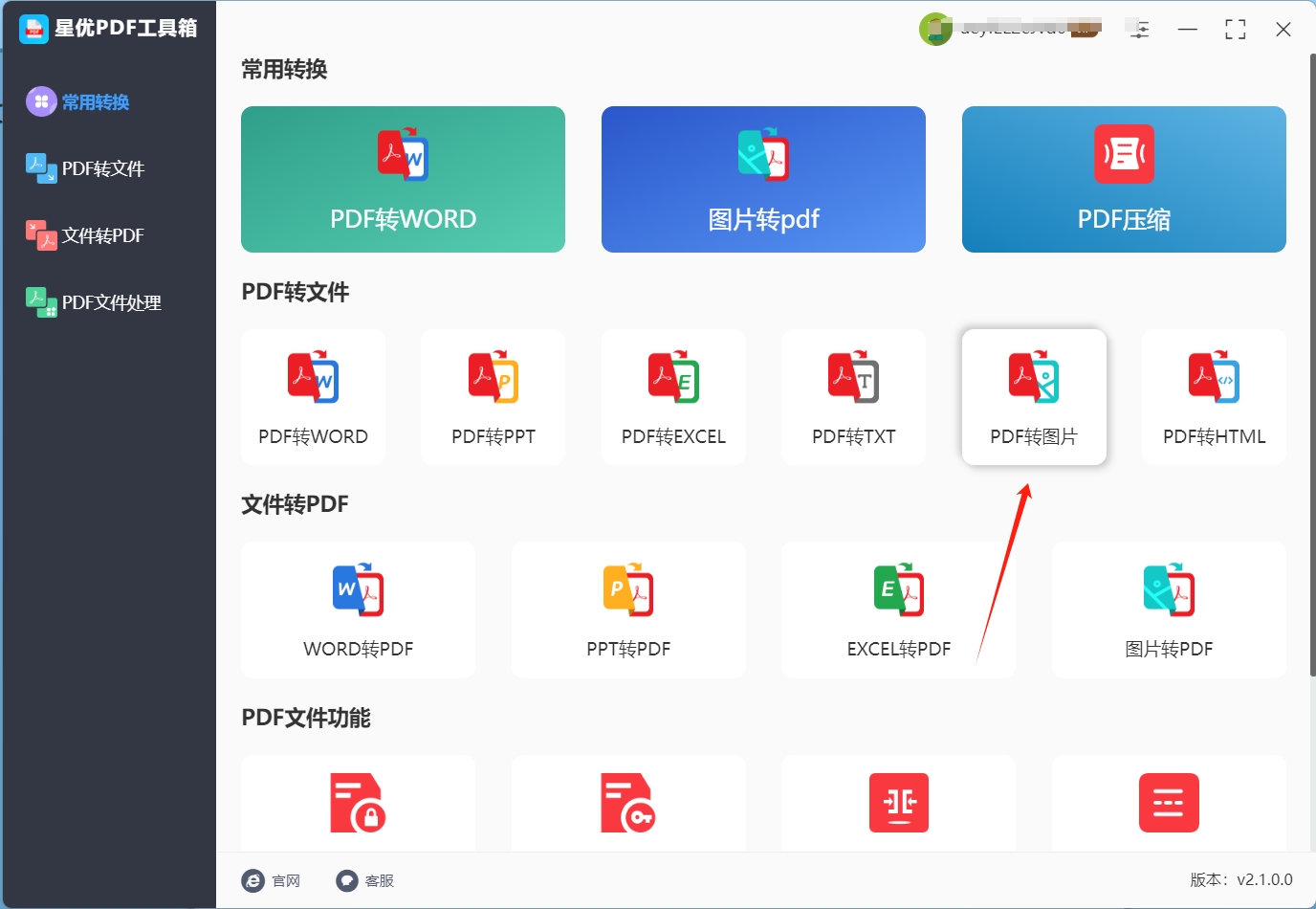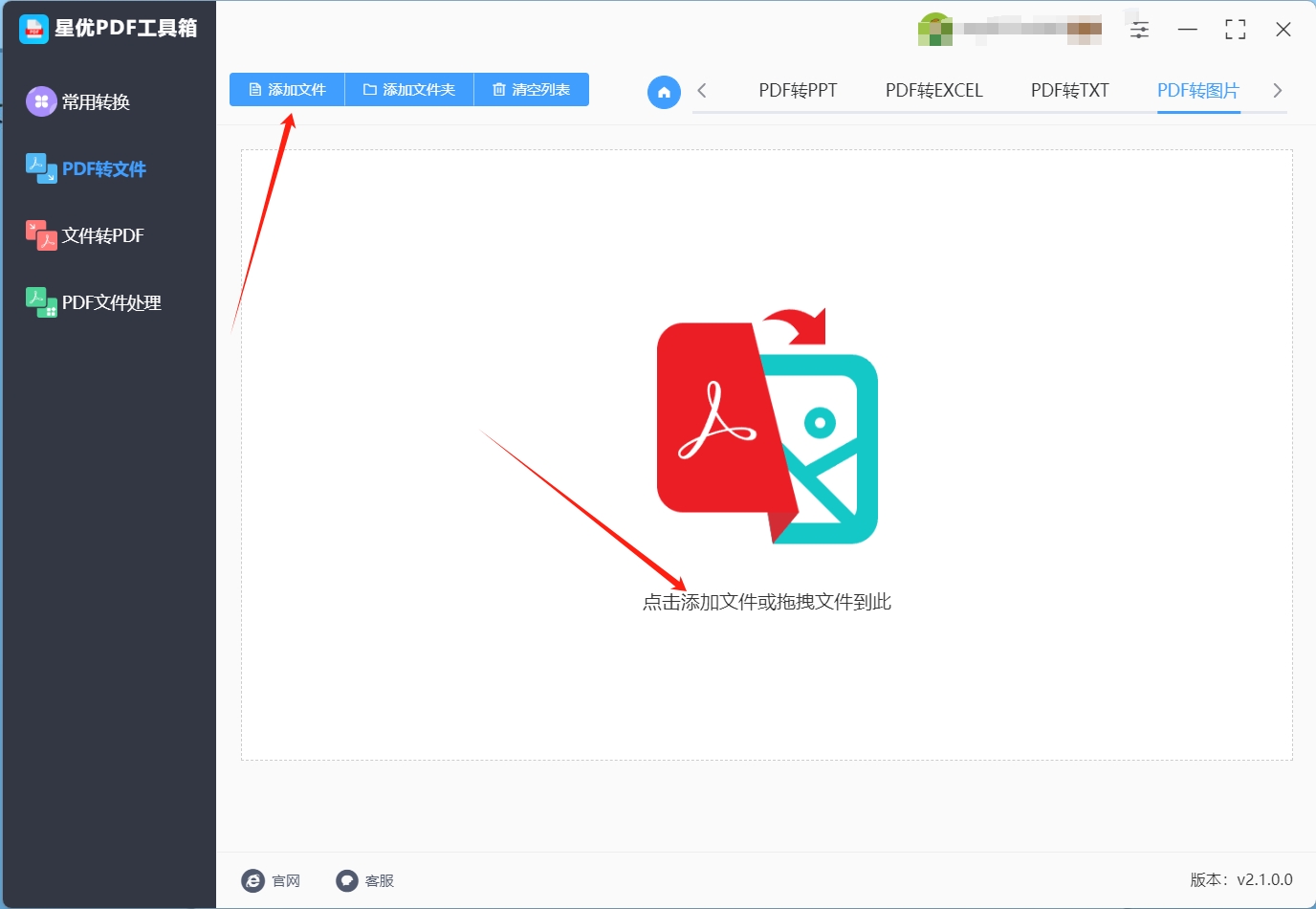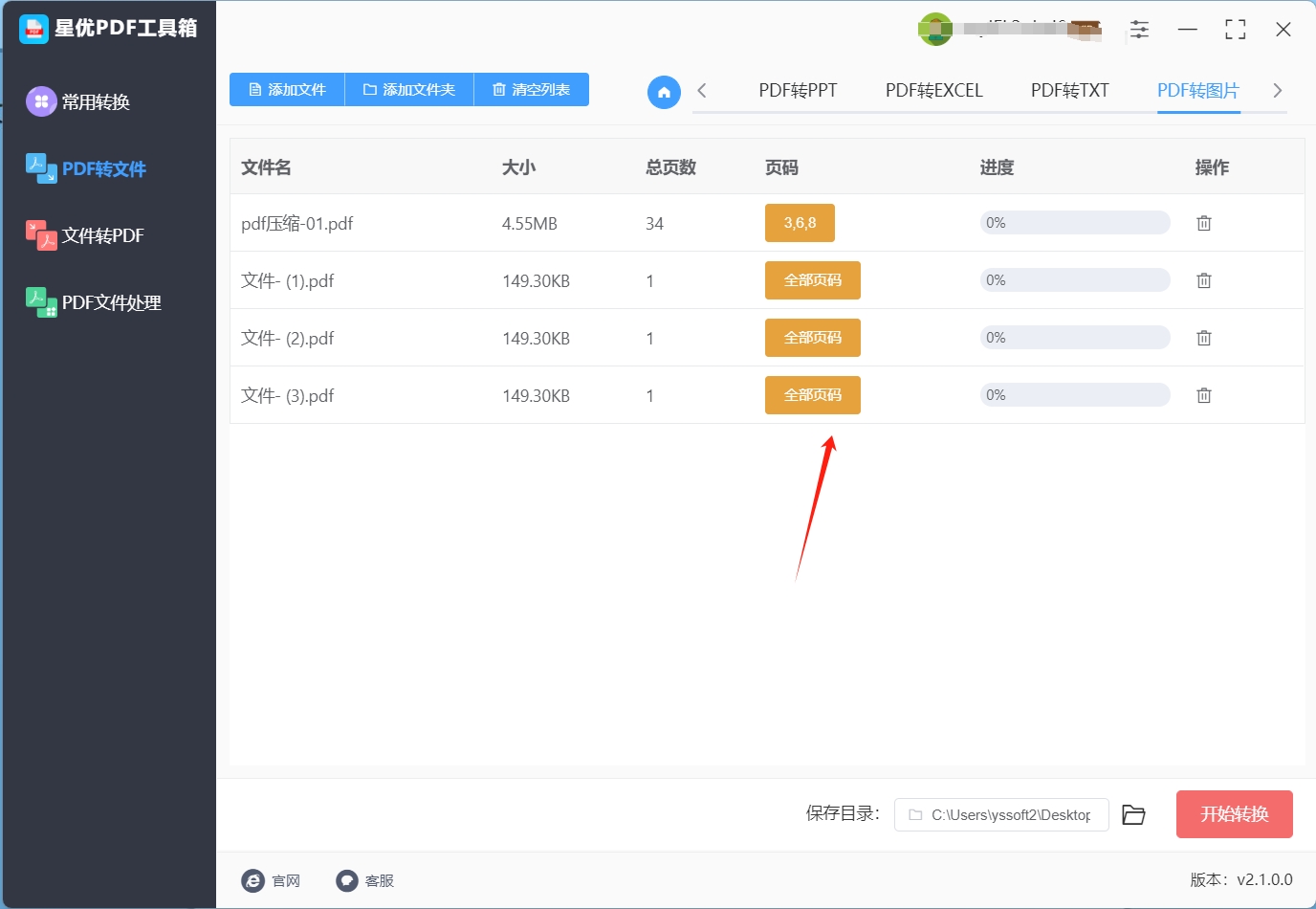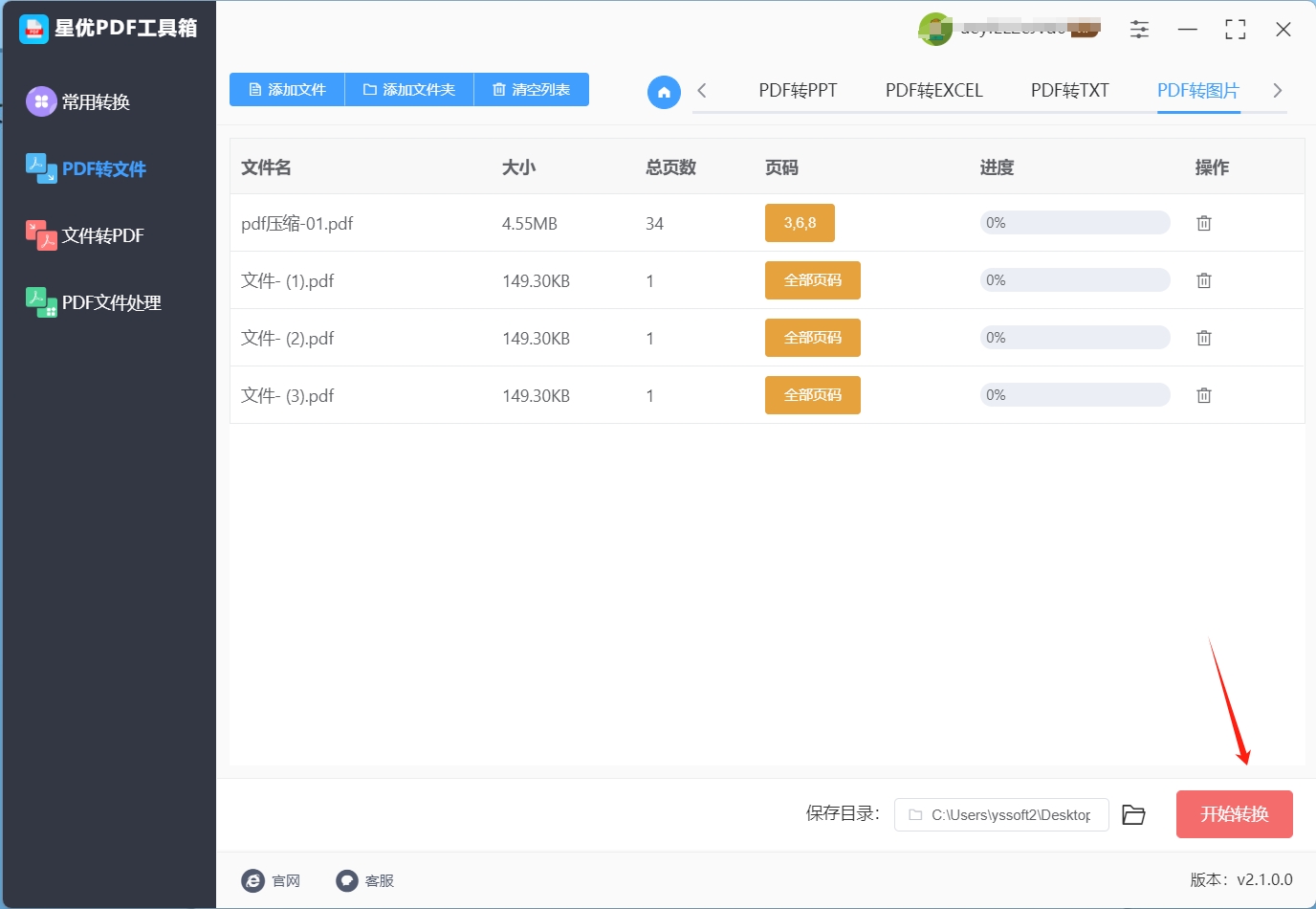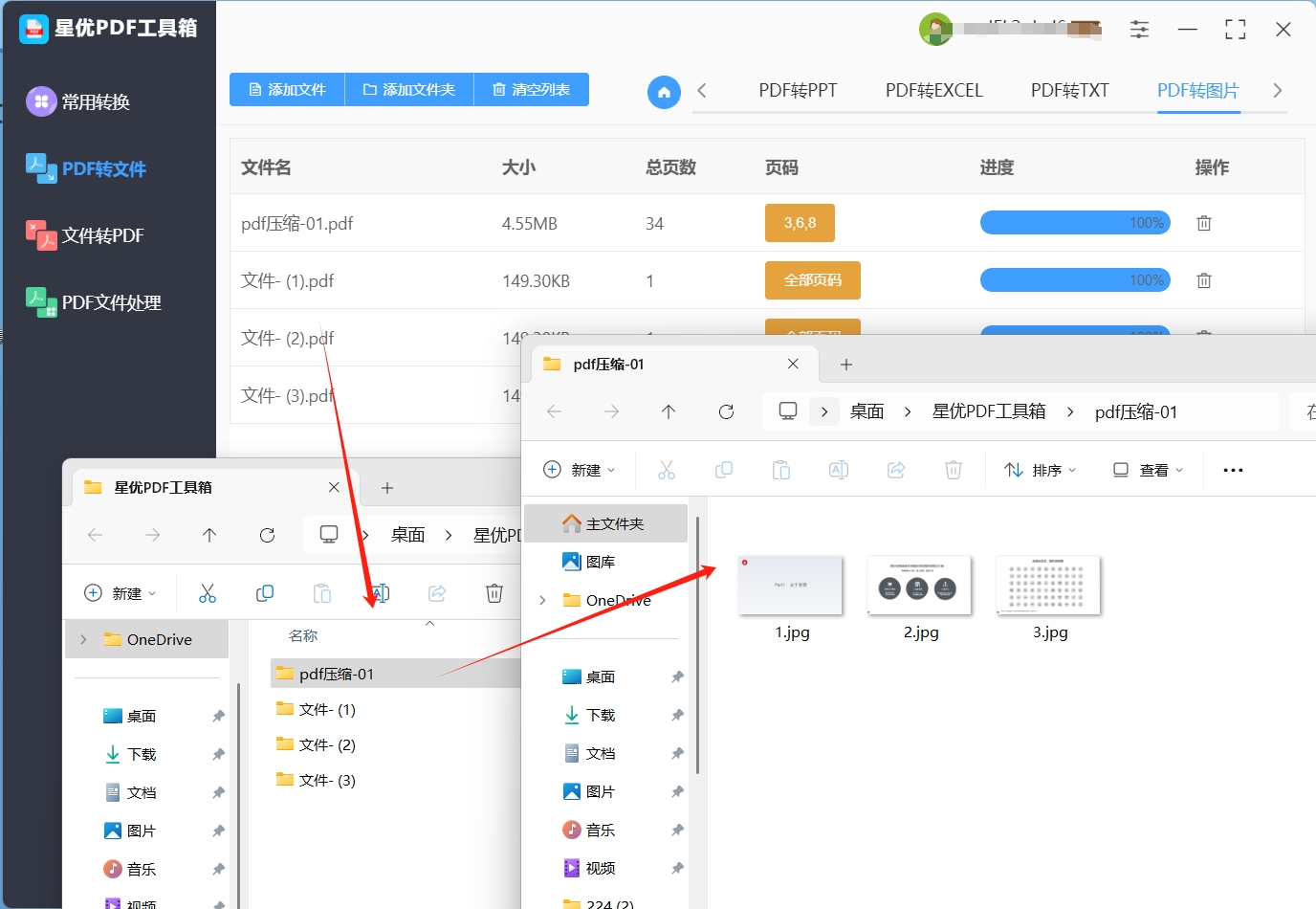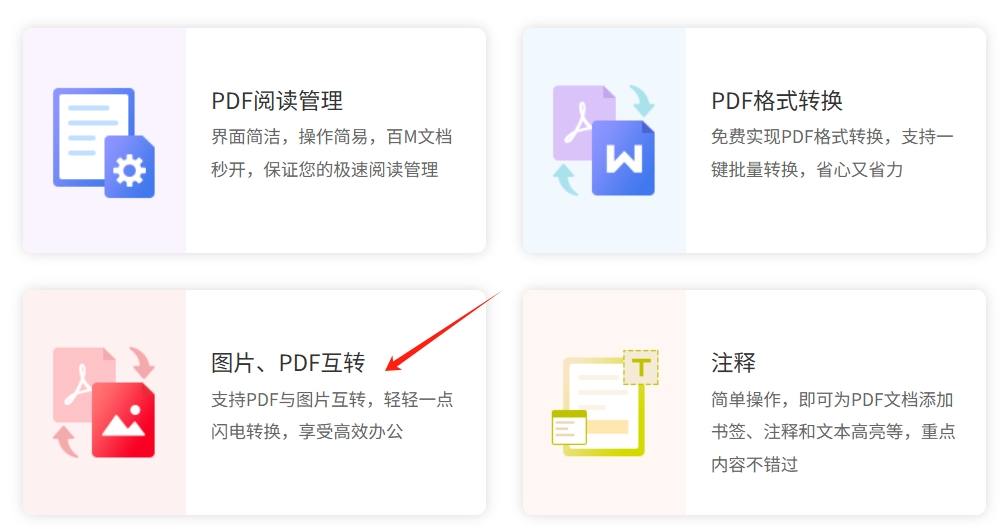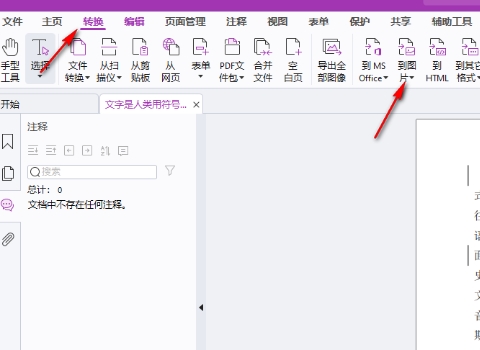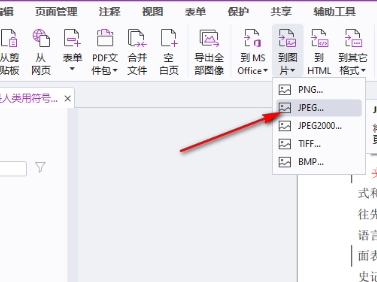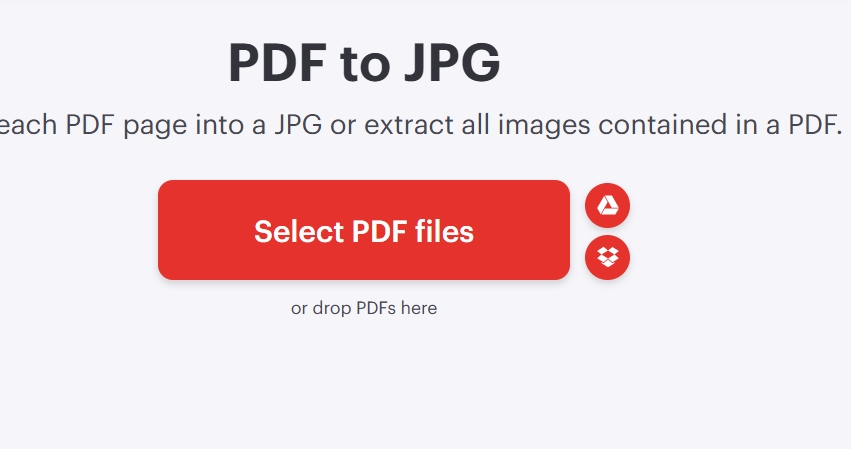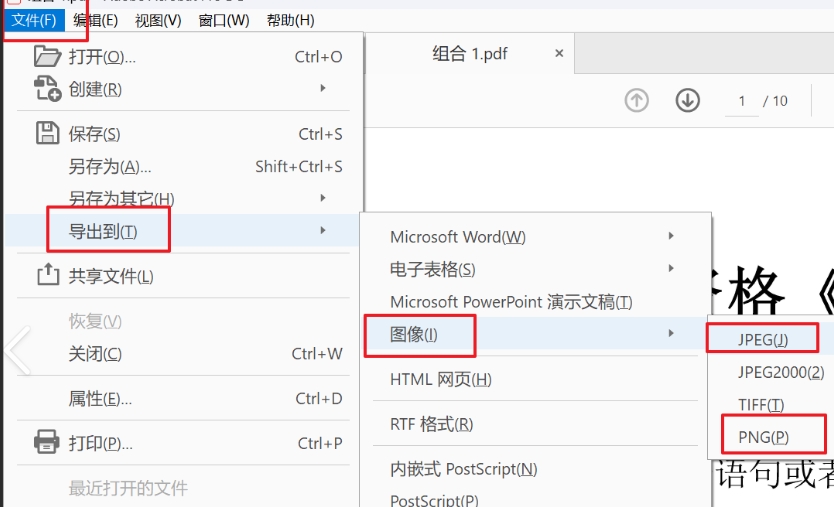怎么把pdf文件转换成图片?当今快节奏的工作与学习环境中,PDF文档以其卓越的跨平台兼容性和内容稳定性,成为了信息传递的坚实基石,然而,随着数字化进程的不断加速,对文件处理效率与分享便捷性的要求也日益提升,PDF文件虽好,但其体积偏大的特性,在追求即时性与高效性的网络时代显得尤为突出,成为了信息流通的潜在瓶颈,此外,众多社交媒体和在线平台对文件格式的特定偏好,尤其是倾向于直观展示的图片格式,进一步限制了PDF文件的广泛应用场景,仿佛为这一经典格式筑起了一道隐形的墙。
为了跨越这一障碍,将PDF文档转化为图片格式成为了一项既创新又实用的解决方案,这一转变不仅大幅度削减了文件体积,让其在网络空间中能够更加轻盈地穿梭,还赋予了用户前所未有的创意空间,无论是想要提炼文档中的关键信息作为视觉亮点,还是确保重要数据的绝对安全,避免被轻易篡改,图片格式都以其独特的魅力,成为了众多用户的首选,下面是五种值得尝试的pdf转图片方法,一起来看看吧!

方法一:使用“星优PDF工具箱”把pdf文件转换成图片
下载地址:https://www.xingyousoft.com/softcenter/XYPdf
步骤1:大家在使用这个方法前请确认“星优PDF工具箱”软件已经下载下来了,软件下载完成后请将其打开并选择界面右侧的【pdf转图片】功能。
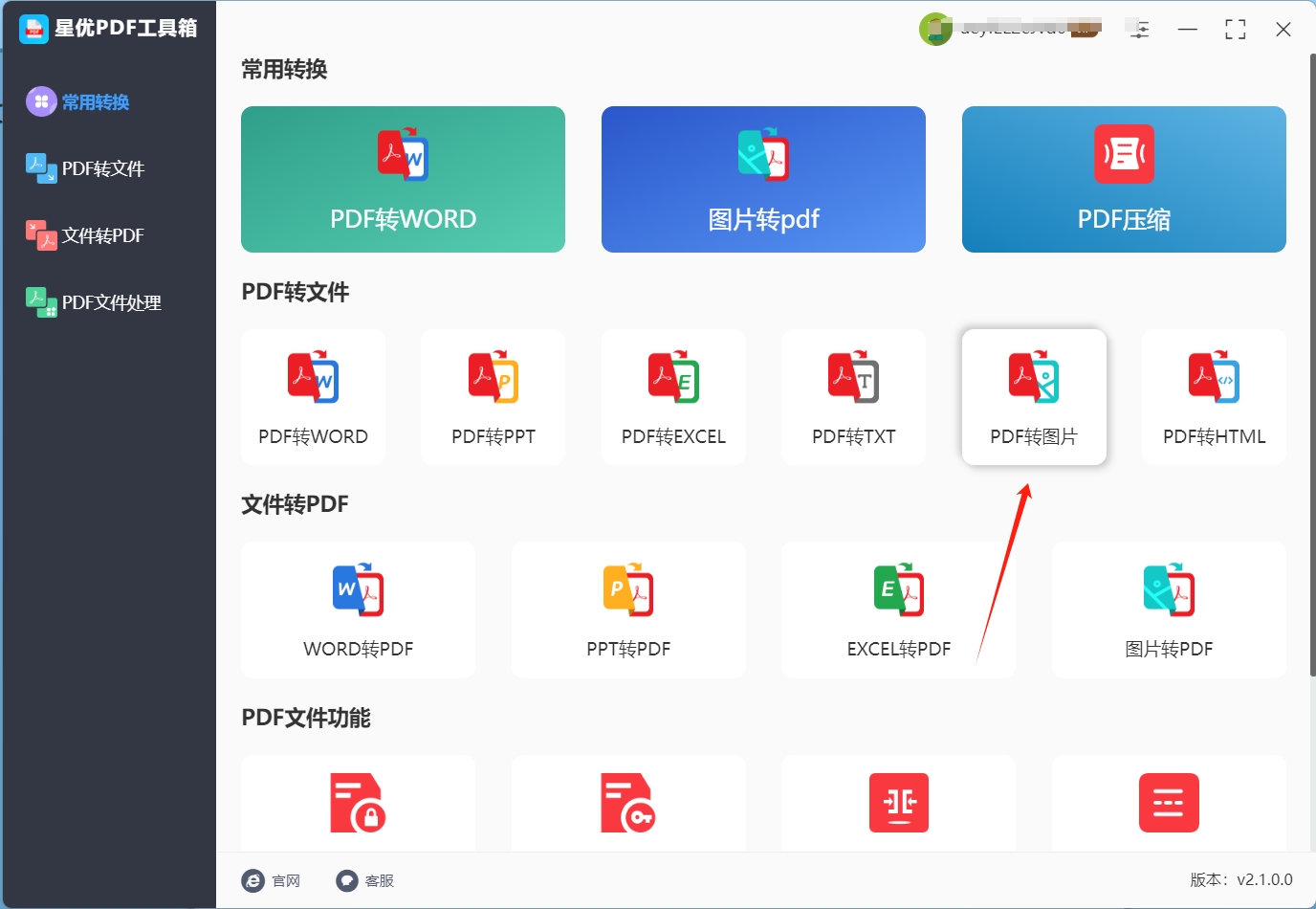
步骤2:功能都完成选择后,大家需要将想转换的pdf文件导入到软件中,软件的导入方法有很多,不仅可以直接拖拽pdf文件到操作界面空白处,还可以点击左上角的【添加文件】按钮来选择pdf文件并完成导入。
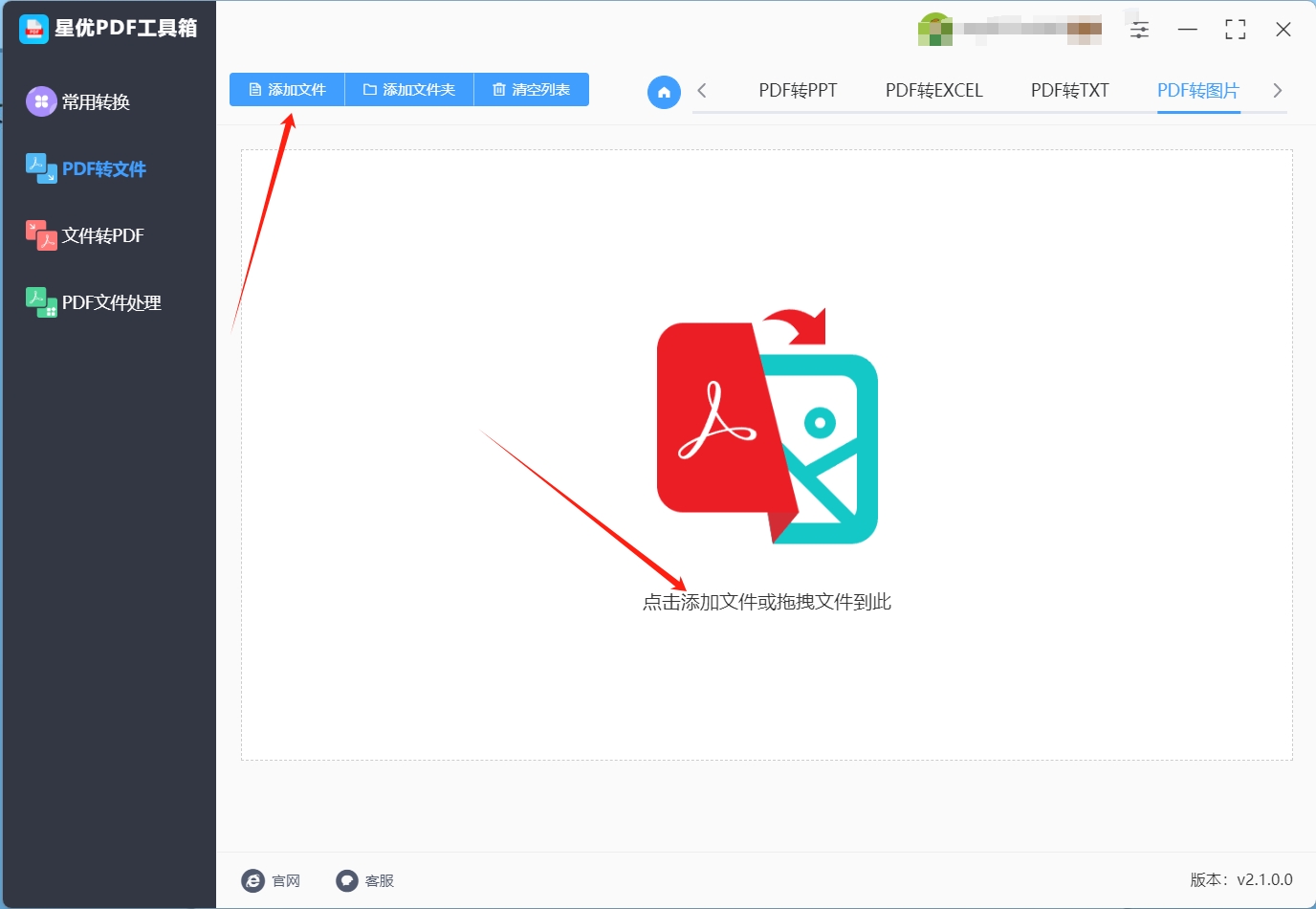
步骤3:pdf文件导入成功后,大家可以在文件列表右侧点击【全部页码】选择需要转换的文件页面。
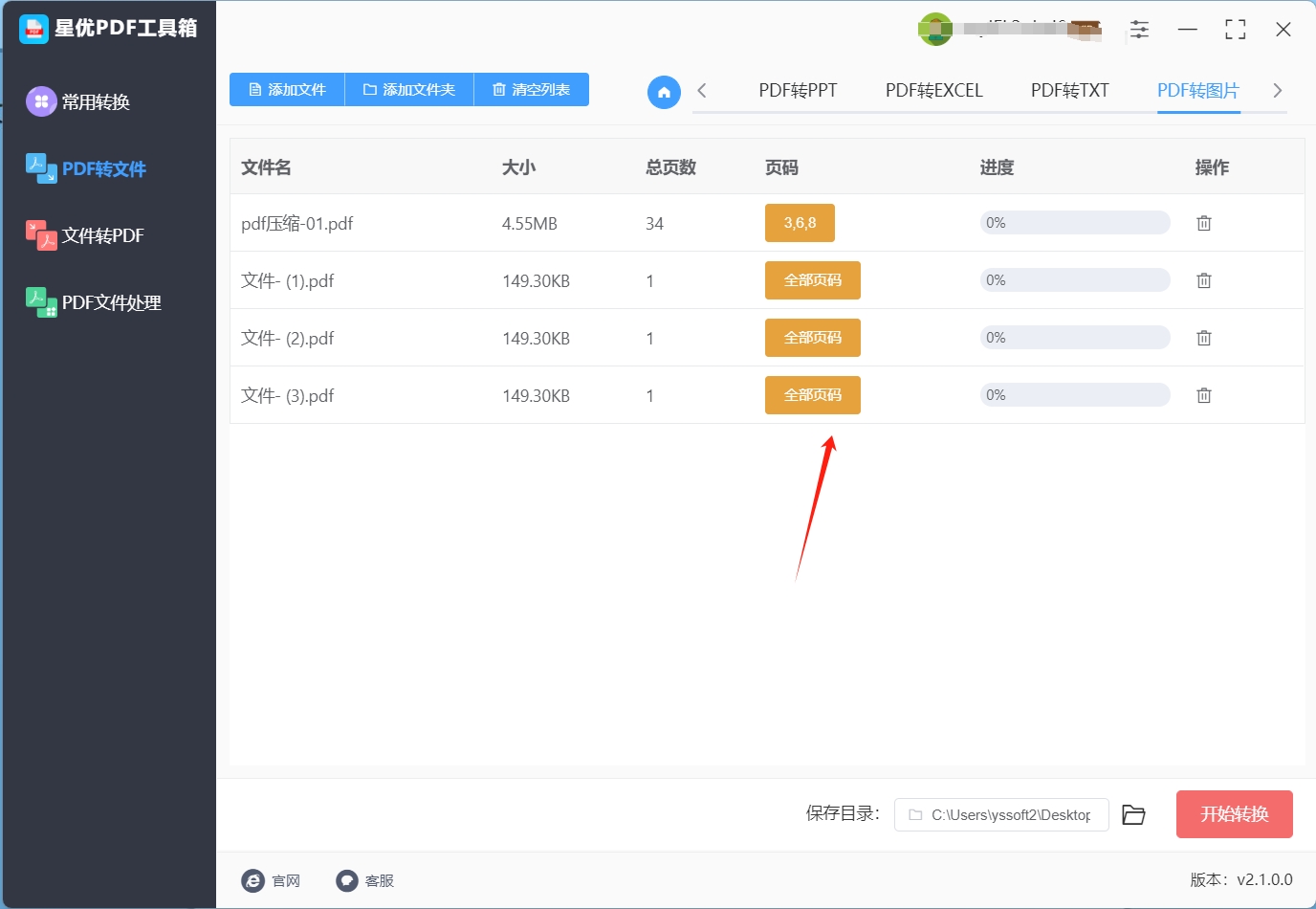
步骤4:上述步骤全部操作完成后,请点击软件右下角的【开始转换】按钮,点击这个按钮就可以启动pdf转图片程序。
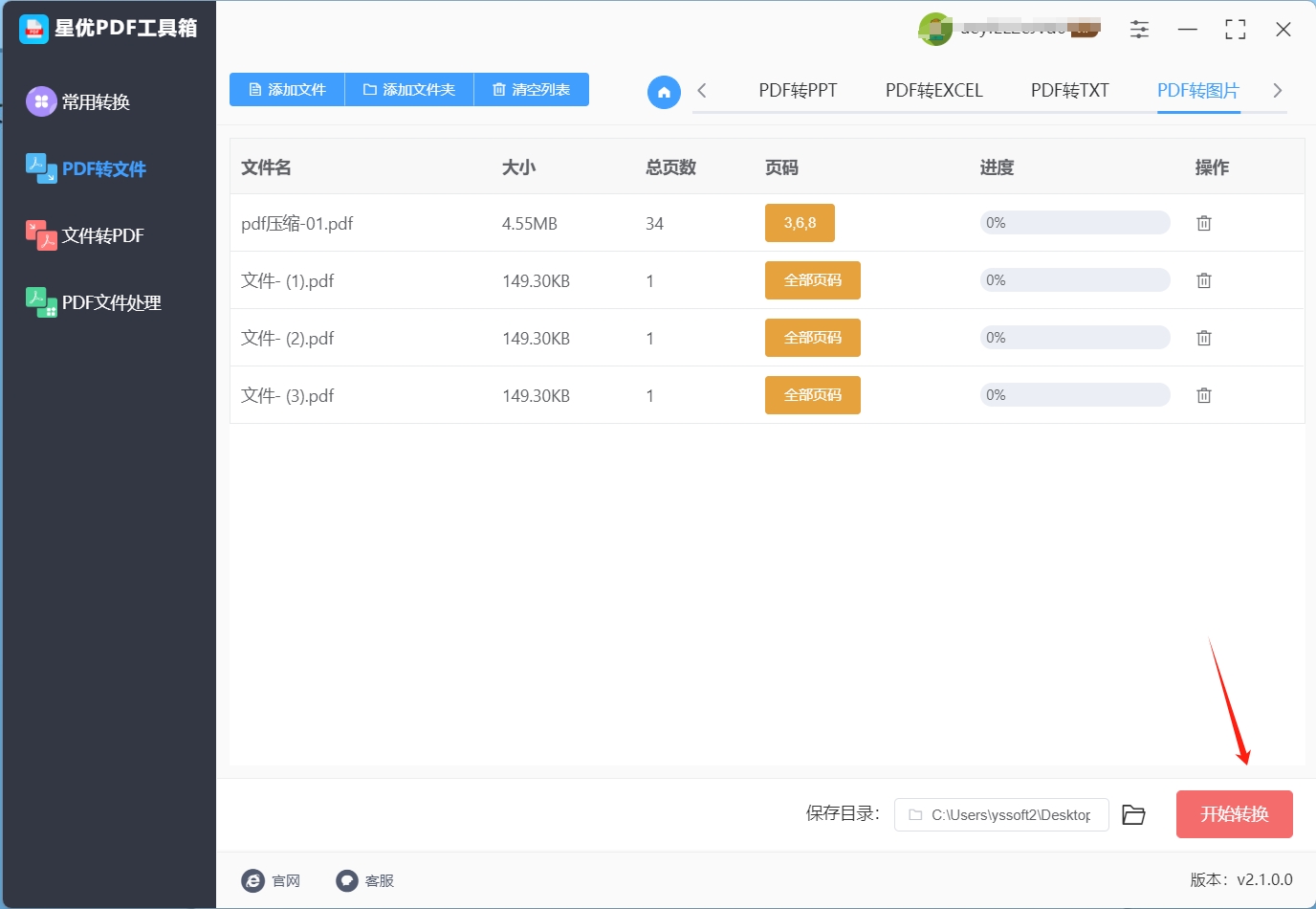
步骤5:当大家看到软件的输出目录打开时就代表转换完成了,此时大家在打开的输出目录中就可以找到转换好的图片文件了。
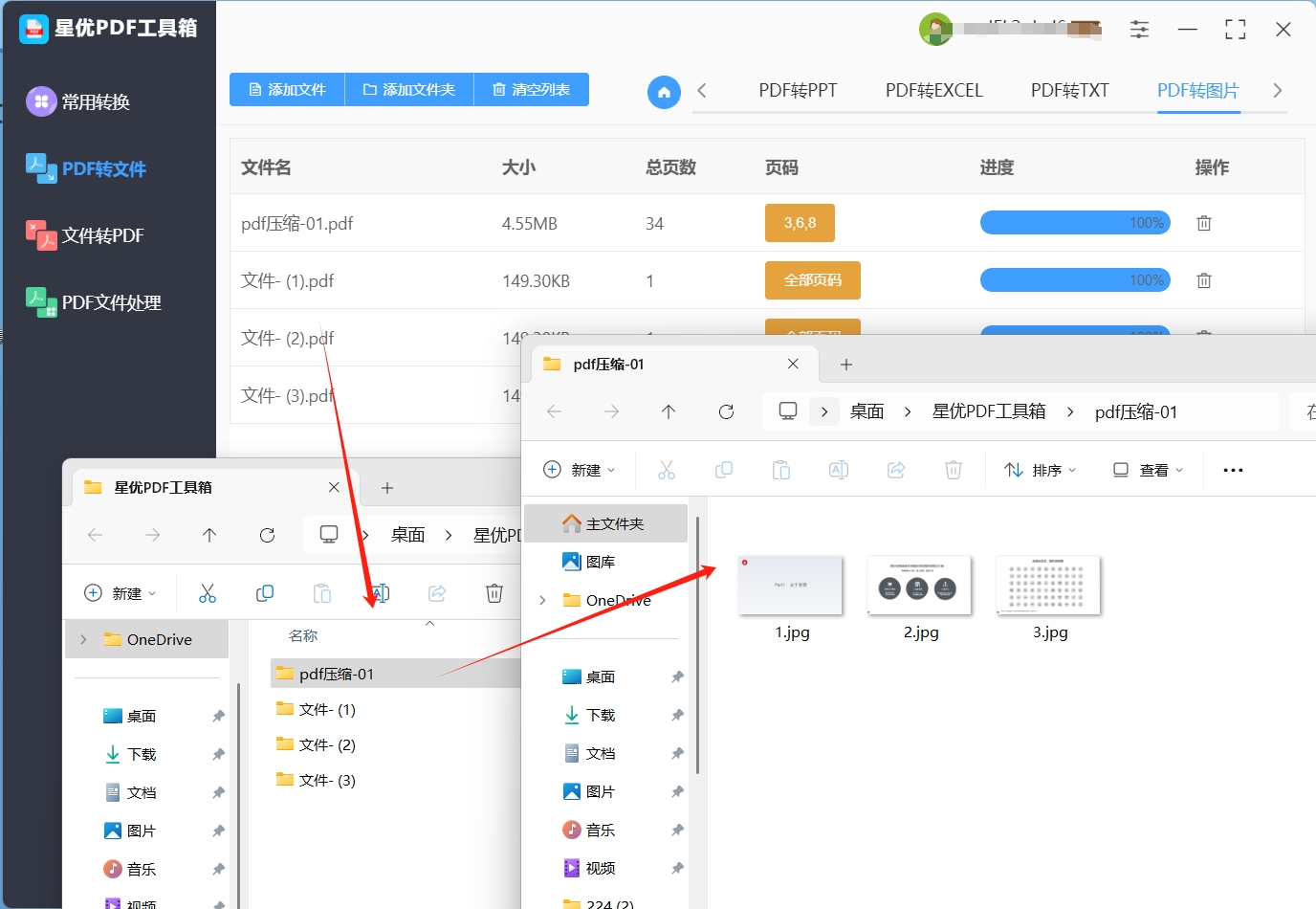
方法二:使用“太阳PDF智能处理器”把pdf文件转换成图片
太阳PDF智能处理器软件是一款高效且智能的PDF与图片互转工具,专为处理PDF文件和图片格式转换设计。该软件不仅支持PDF文件与图片之间的智能互转,还能保持文件的原始排版和格式不变,确保转换后文件的高保真度。此工具特别适用于需要批量转换文件的场景,提供了一键批量转换及导出功能,大大提高了工作效率。此外,太阳PDF智能处理器软件还提供强大的文件压缩功能,用户可以对PDF文件、图片等办公文件进行高品质压缩,从而有效节省存储空间并提高文件传输效率。它的使用简便、操作直观,适合各种层次的用户,尤其是处理大量文件时的自动化转换需求。
操作步骤:
选择“PDF转图片”功能
启动软件后,在主界面中选择【PDF转图片】功能。这将进入专门处理PDF文件转化为图片的操作界面。该功能支持将PDF文件转换为JPG、PNG、BMP等常见图片格式,满足不同需求的用户。
添加PDF文件
用户可以通过两种方式添加待转换的PDF文件:
直接将PDF文件拖拽至软件界面中的文件框内;
点击“添加文件”按钮,在弹出的文件浏览窗口中选择需要转换的PDF文件。
添加完成后,软件将自动加载该PDF文件,并显示其内容以供后续处理。
选择输出格式与品质设置
在界面的右侧,用户可以选择转换后图片的输出格式。可选的格式包括JPG、PNG和BMP,根据需要选择合适的格式。如果需要更高的图像质量,可以在输出选项中选择高品质输出,确保转换后图片的细节清晰可见。

设置文件输出目录
根据需求设置输出文件的存储目录,确保转换后的文件能方便找到。通过点击“浏览”按钮,选择合适的文件夹作为输出路径,确保文件分类存放,便于后续使用和管理。
开始批量转换
设置完所有选项后,点击界面中的【批量转换】按钮,软件将开始自动处理文件转换。根据文件的大小和数量,转换过程可能需要一段时间,软件会在转换过程中显示进度条,用户可以清楚了解当前状态。
查看转换后的文件
转换完成后,前往所设定的输出文件夹,用户可以在该目录下找到转换好的图片文件。无论是单张文件还是批量处理的多个文件,均可以顺利导出并按需使用。
通过以上步骤,用户可以轻松地实现PDF文件与图片之间的高效转换,同时保持文件的原始排版和格式。此外,软件的批量处理功能和文件压缩功能,为用户提供了极大的便利,特别适合需要大量文件处理和高效文件管理的工作环境。

方法三:使用“绿果 PDF 编辑器”把pdf文件转换成图片
绿果 PDF 编辑器凭借其出色的性能和丰富的功能,成为了众多用户处理 PDF 文件的首选工具。它不仅界面简洁,操作简易,即使是初次使用的用户也能快速上手,而且功能全面,能够满足各种复杂的 PDF 处理需求。
下面为大家详细介绍使用绿果 PDF 编辑器把 PDF 文件转换成图片的操作步骤:
第一步:首先,下载并安装绿果 PDF 编辑器。安装完成后,打开软件,点击软件界面中的导入按钮,将需要转换的 PDF 文件导入到软件中。
第二步:导入文件后,在软件的主界面中找到 “转换” 功能区。点击该功能区后,会弹出一系列的转换选项,在其中选择 “PDF 转图片” 选项,软件会自动进入图片转换的设置界面。
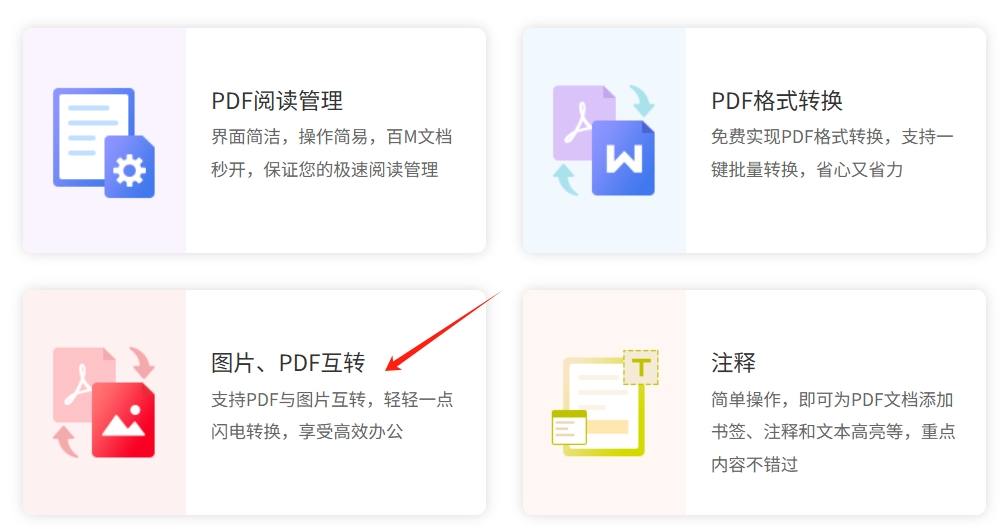
第三步:在图片转换设置界面中,用户可以设置输出图片的格式。绿果 PDF 编辑器支持多种常见的图片格式,如 JPEG、PNG 等,用户可以根据自己的实际需求进行选择。此外,如果需要转换多个 PDF 文件,还可以选择是否进行批量转换,这样可以大大提高转换效率。
第四步:完成上述设置后,点击 “转换” 按钮,软件会开始对 PDF 文件进行转换。转换过程中,用户可以在软件界面中查看转换进度。等待转换完成后,根据之前设置的保存位置,前往指定的文件夹查看转换好的图片。

绿果 PDF 编辑器以其简洁的界面、简易的操作和全面的功能,为用户提供了便捷、高效的 PDF 处理解决方案,特别是把 PDF 文件转换成图片这一功能,满足了用户在不同场景下的多样化需求。
方法四:使用“Foxit Reader”把pdf文件转换成图片
Foxit Reader是一款高效且轻量级的PDF阅读器,广泛应用于个人和企业用户,提供快速的PDF文件查看、编辑和管理功能。作为一款功能全面的软件,Foxit Reader不仅支持PDF文件的浏览,还具备将PDF文件转换为多种图像格式的功能,为用户提供了更多文件处理的灵活性。该软件以其高效、快速和低资源占用的特点,在PDF文档处理领域得到了广泛的认可。用户可以利用Foxit Reader轻松地将PDF文件转化为图像文件,并且能有效保留原始文件的内容和布局。
操作步骤:
打开PDF文件
启动Foxit Reader后,点击界面中的【文件】菜单,选择【打开】选项,浏览并选择需要转换的PDF文件。文件加载后,PDF文档将显示在软件的工作区域,用户可以在此查看和处理文件内容。
选择导出功能
在打开的PDF文件界面中,点击菜单栏上的【文件】选项,找到并点击【导出为】子菜单。此选项允许用户将当前的PDF文件转换为多种格式,其中包括图像格式。
选择图片格式
在弹出的导出设置界面中,用户可以选择想要输出的图片格式,如JPG、PNG或其他常见图像格式。此处,用户可以根据实际需要和文件的使用场景,选择适合的图片格式,以确保转换后的文件满足需求。
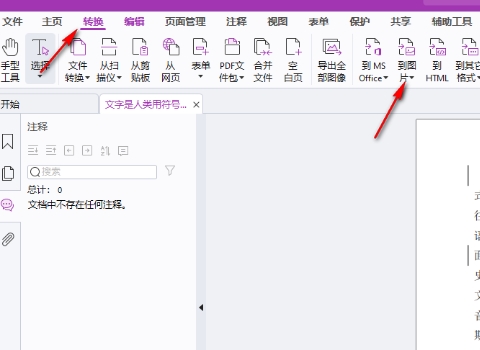
设置保存路径
在文件格式选择后,用户需要为转换后的图片设置保存路径。通过点击保存路径框中的“浏览”按钮,选择合适的文件夹作为保存目录。确保转换后的图片文件能够方便地找到并进行后续管理。
开始转换并保存文件
设置好保存路径后,点击【保存】按钮,Foxit Reader将开始执行PDF文件到图像格式的转换。根据PDF文件的大小和复杂程度,转换过程可能需要一定的时间,用户可以通过进度条了解转换的实时状态。转换完成后,图像文件会保存到之前设置的目录中。
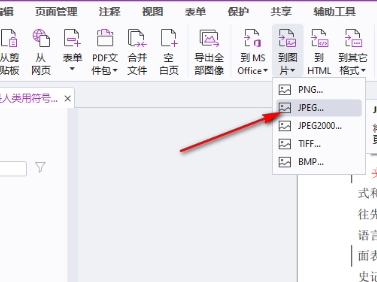
方法五:使用“爱新PDF在线处理器”把pdf文件转换成图片
1. 访问爱新PDF在线处理器网站
打开浏览器,进入爱新PDF在线处理器的官方网站。网站界面简洁明了,功能一目了然。
2. 选择“PDF转图片”功能
在爱新PDF在线处理器的首页,找到“PDF转图片”功能按钮。点击该按钮后,页面会跳转到PDF转图片的操作界面。在这里,你可以看到详细的转换选项和说明。
3. 上传PDF文件
在PDF转图片的操作界面中,点击“选择文件”按钮,从你的电脑中选择需要转换的PDF文件。你可以直接拖拽文件到指定区域,也可以通过文件浏览器找到并上传PDF文件。爱新PDF在线处理器支持批量上传,如果你有多个PDF文件需要转换,可以一次性上传多个文件。
4. 选择转换选项
上传文件后,你需要选择转换的目标格式。爱新PDF在线处理器支持多种图片格式,包括JPG和PNG。JPG格式适合用于一般的图片展示,文件体积较小;PNG格式则支持透明背景,适合用于需要透明效果的图片。根据你的需求选择合适的格式。
5. 点击“转换PDF”并下载图片
选择好转换格式后,点击“转换PDF”按钮。爱新PDF在线处理器会开始处理你的文件,将PDF页面转换为图片。转换完成后,页面会提示你下载转换后的图片。你可以选择下载单个图片,也可以选择下载一个包含所有图片的压缩包。
6. 查看和使用转换后的图片
下载完成后,你可以在电脑上查看转换后的图片。这些图片可以用于各种用途,比如插入到文档中、分享到社交媒体,或者进行进一步的编辑。
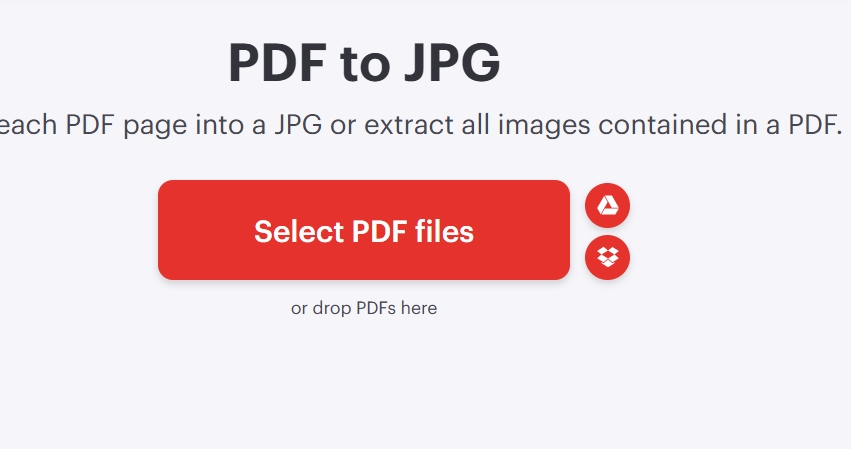
方法六:使用“Adobe Acrobat Pro DC”把pdf文件转换成图片
Adobe Acrobat Pro DC 作为一款在行业内备受认可的专业 PDF 编辑软件,以其卓越的性能和顶尖的转换质量,成为众多专业人士和企业处理 PDF 文件的首选工具。该软件在 PDF 编辑领域拥有深厚的技术积累,能够确保在各种复杂的转换任务中,始终保持极高的转换质量,精准还原原文件的所有细节和格式,无论是文本内容、图像清晰度还是色彩准确性,都能达到近乎完美的呈现效果。
以下是使用 Adobe Acrobat Pro DC 将 PDF 文件转换为 JPEG 图像的详细专业操作步骤:
文件导入:启动 Adobe Acrobat Pro DC 软件,通过软件界面中的“打开”选项或者直接使用快捷键(如 Ctrl + O),在弹出的文件浏览窗口中定位并选择需要进行转换的 PDF 文件,点击“打开”按钮将其加载到软件中。
选择转换功能:在软件菜单栏中,依次点击“文件”选项,在下拉菜单中找到“导出到”子选项,接着在展开的格式列表中选择“图像”类别,最后从图像格式中指定“JPEG”作为目标转换格式。
设置保存路径与导出:完成转换格式选择后,系统会弹出保存路径设置窗口。在该窗口中,用户可以根据自身需求选择合适的文件夹来存储转换后的 JPEG 文件。可以通过手动输入文件夹路径或者使用“浏览”按钮在文件系统中进行定位。确认保存路径无误后,点击“保存”按钮,软件将开始执行转换操作并导出转换后的 JPEG 文件。
通过以上步骤,用户可以借助 Adobe Acrobat Pro DC 的强大功能,高效、专业地完成 PDF 文件到 JPEG 图像的高质量转换。
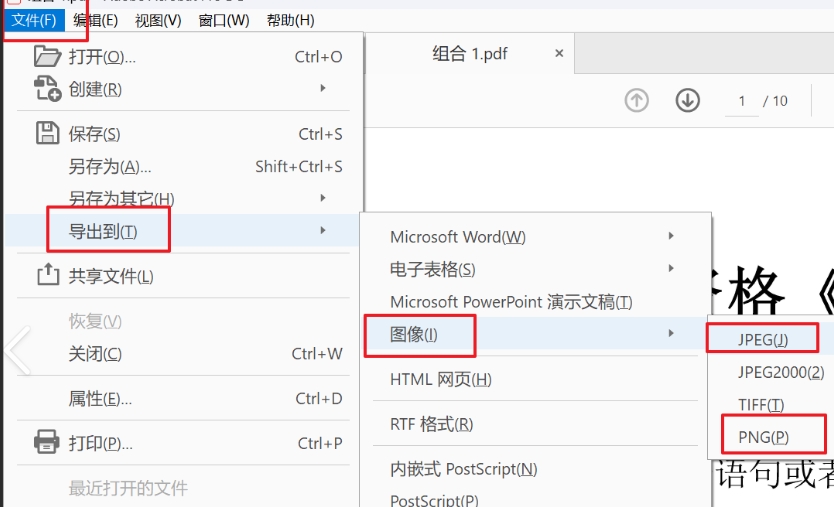
最后大家还是要注意,PDF格式文件和图片文件也是需要根据自己的工作情况来决定使用哪一个的,如果你需要高清图片用来展示或者打印,那肯定是PDF格式的文件比较好用,因为其优秀的图片保存技术,让图片基本可以无损保存,但是会牺牲掉可编辑性和占用过多空间,当我们觉得空间不够用的时候就可以考虑使用图片格式的文件,或者有更强的编辑需求,就可以牺牲掉一些图片清晰度来使用图片格式编辑,如果还不知道怎么转换的话,小编上面整理的攻略肯定能够帮助到大家。到这里今天这篇“怎么把pdf文件转换成图片?”就结束了,其实pdf转图片是很简单的,大家都可以去试试哦!